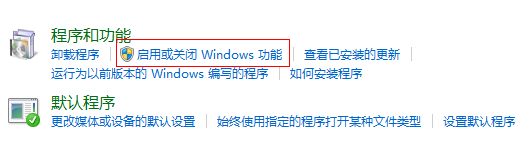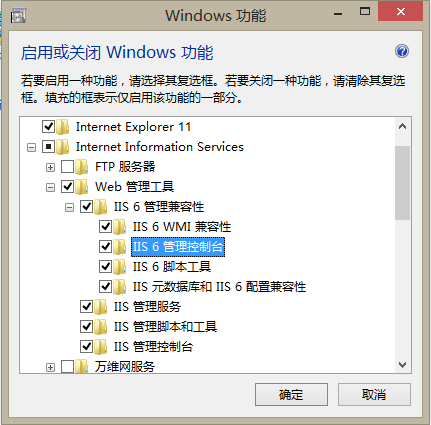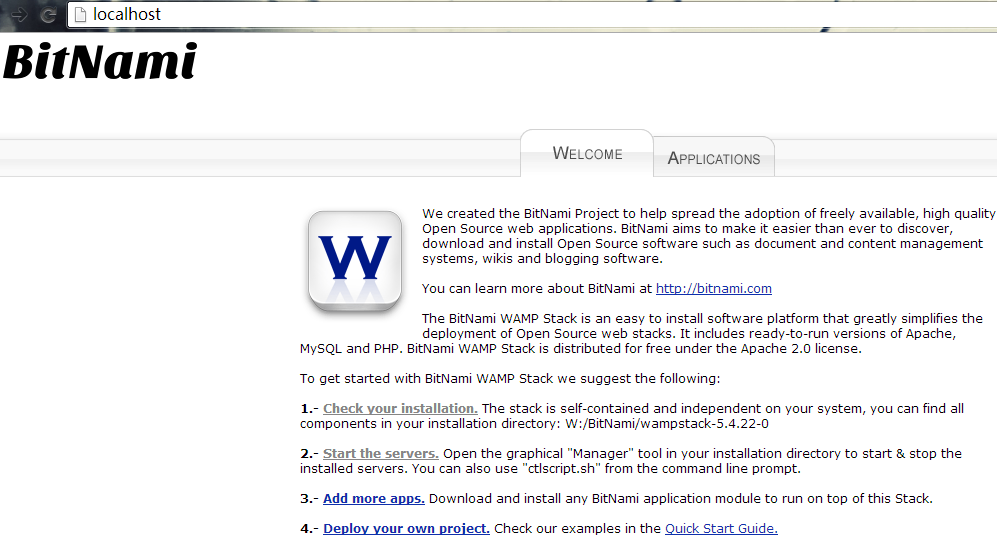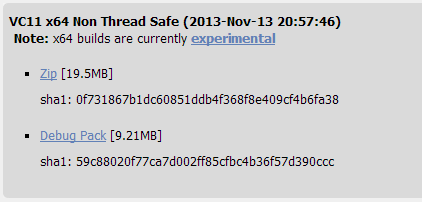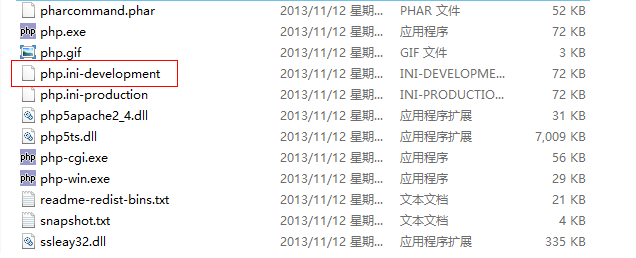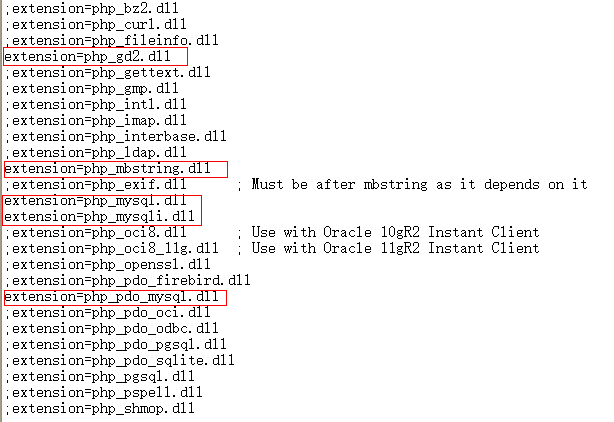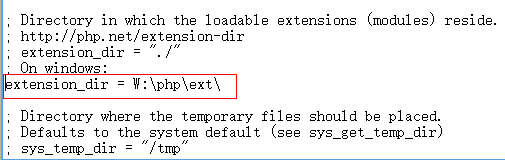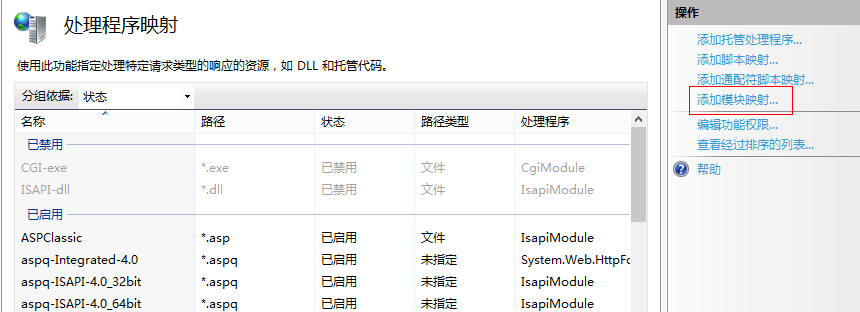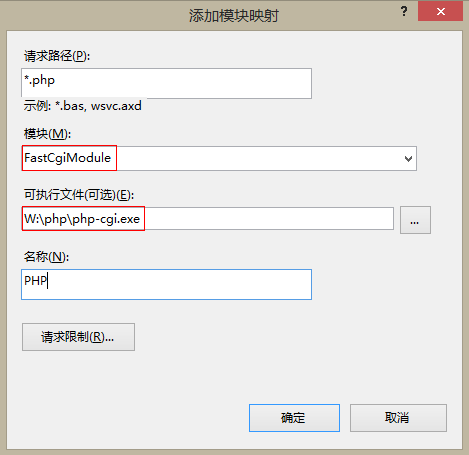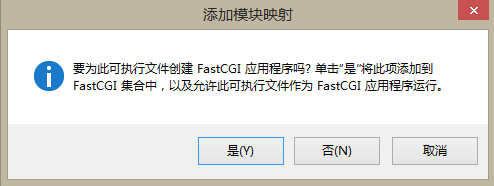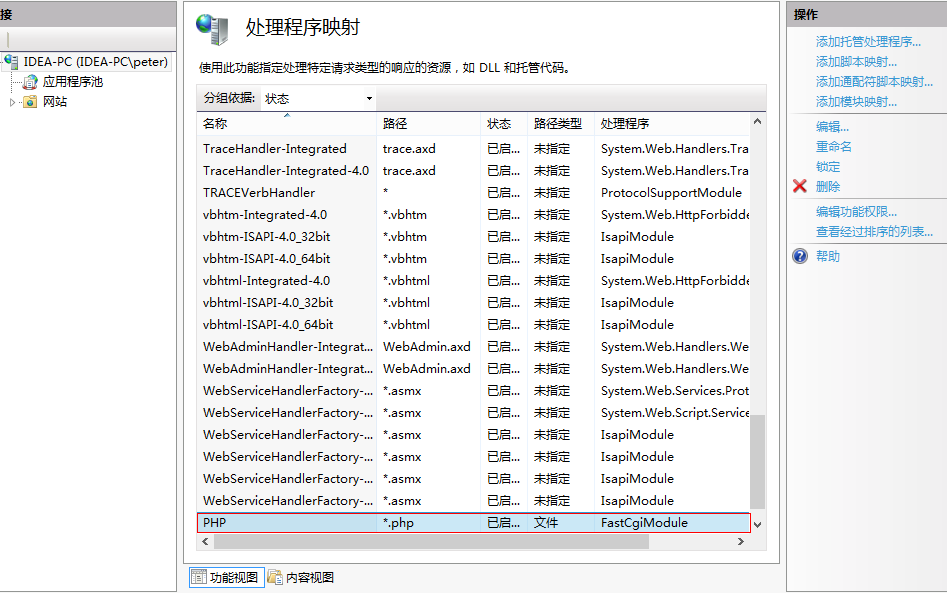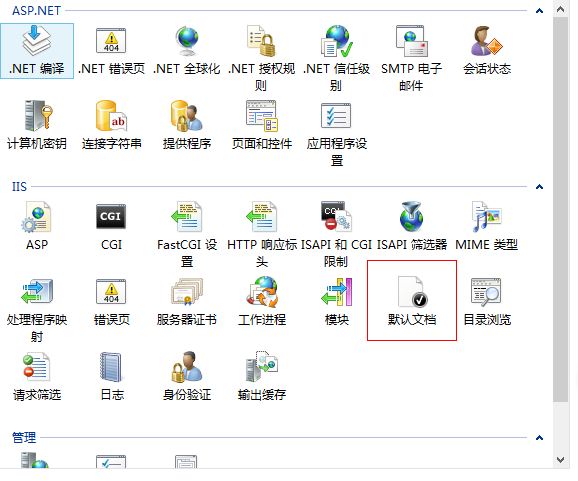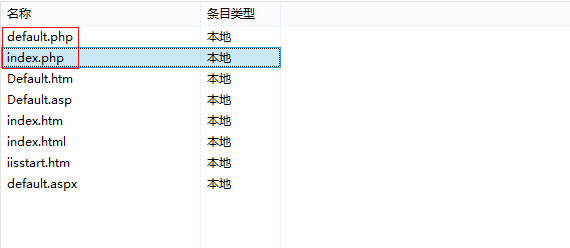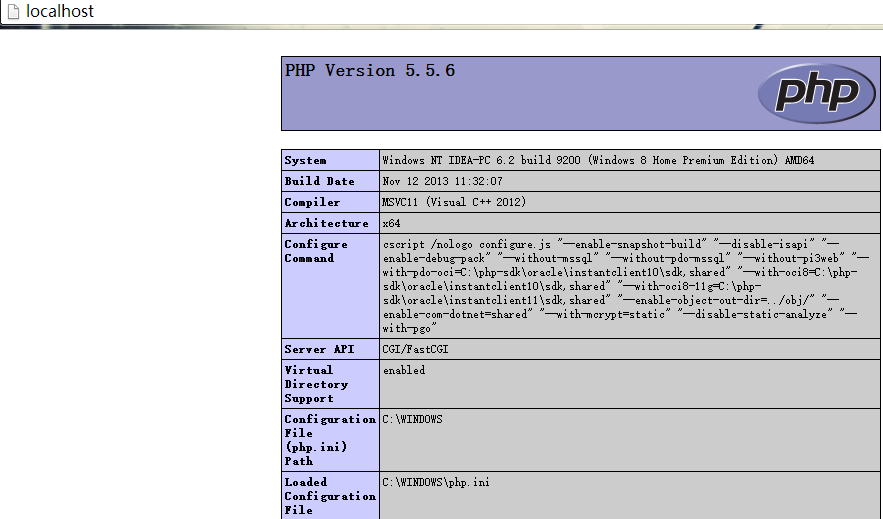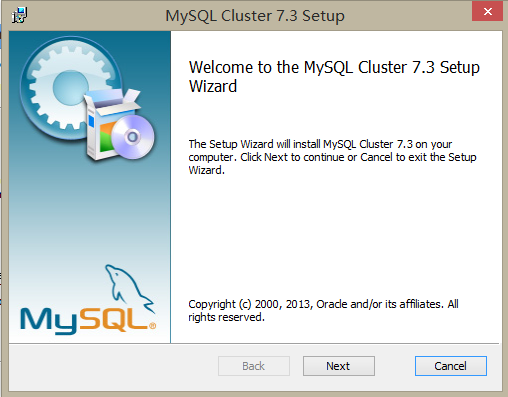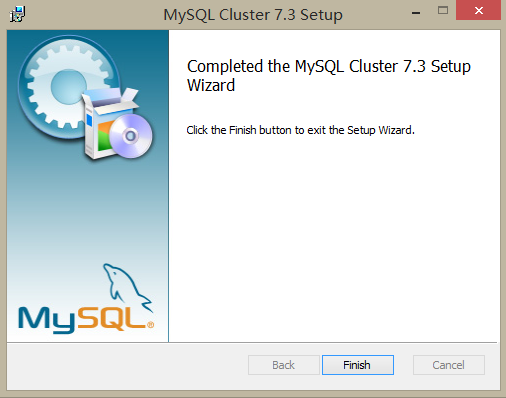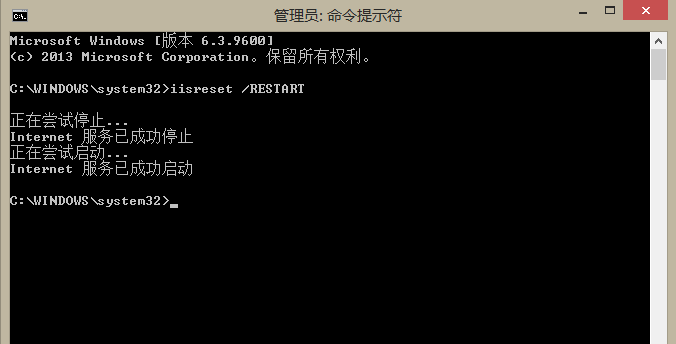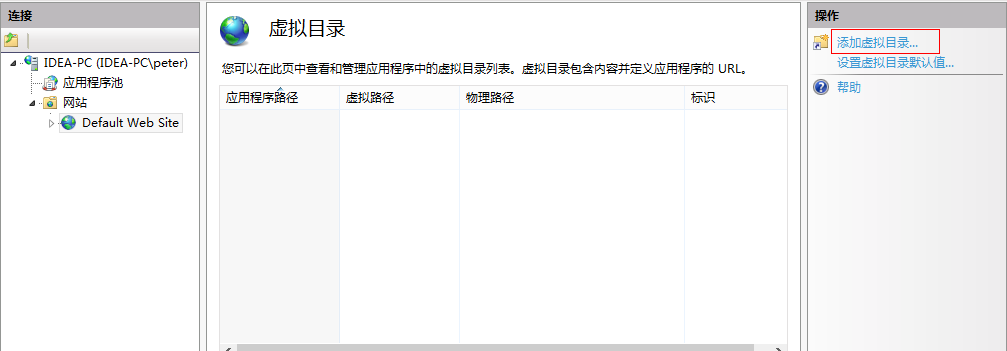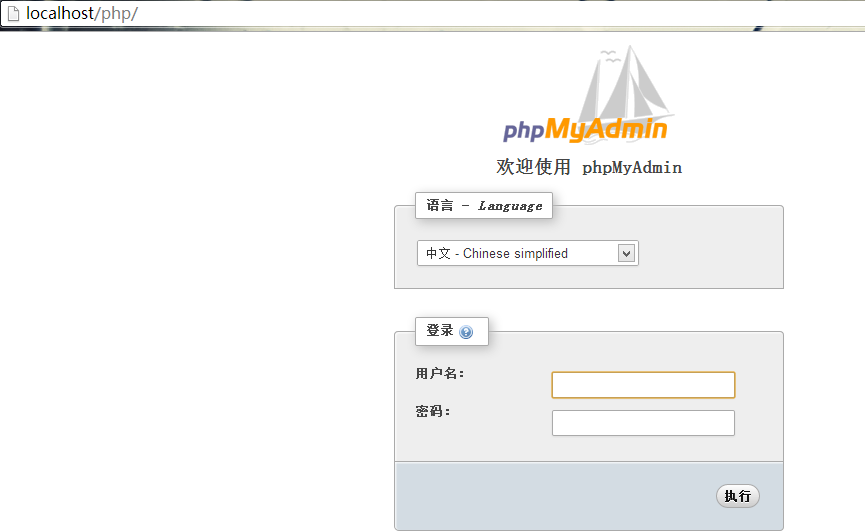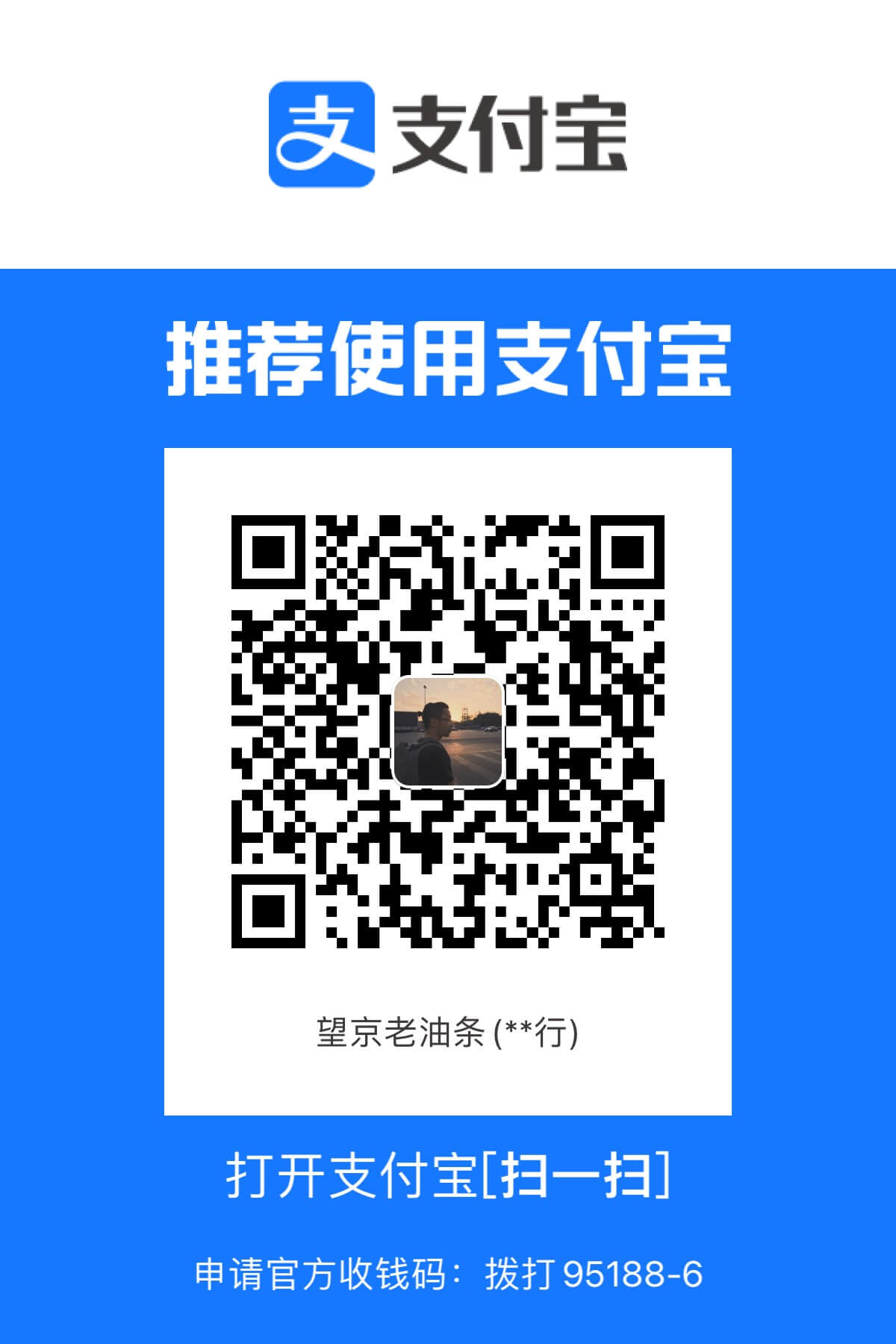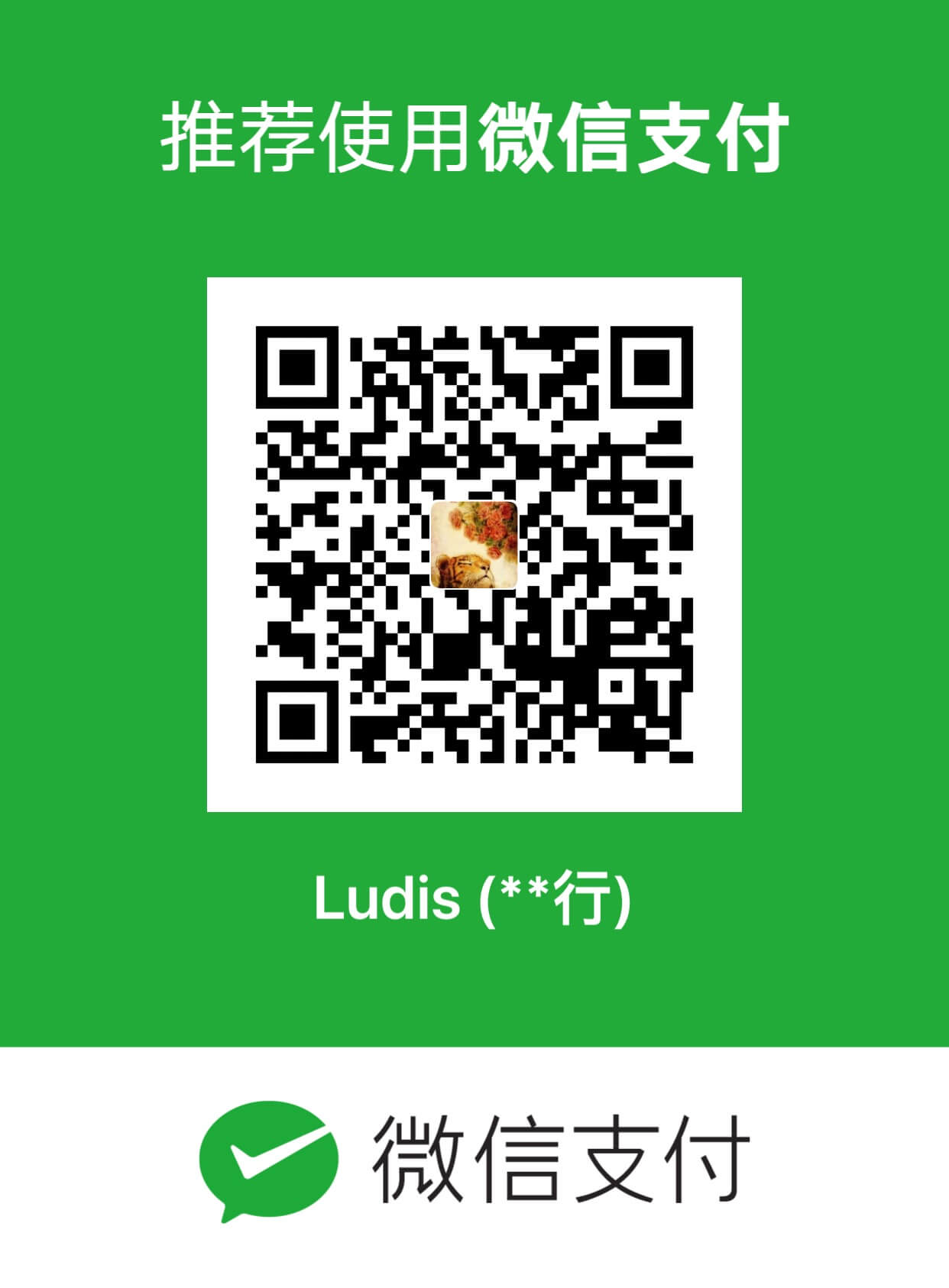Win8.1上搭建IIS8+PHP+MySQL+phpMyAdmin
怎么把自己的电脑搭建成服务器?本文演示Win8.1中安装配置IIS8,并搭建支持PHP和MySQL的运行环境,最后使用phpMyAdmin管理MySQL数据库。
一、IIS8的安装
1.打开控制面板→程序和功能→启用或关闭Windows 功能
2.“Internet Information Services”→“Web管理工具”下面所有地的选项 ; 勾选“万维网服务”下面的“应用程序开发”下所有选项。如图所示,最后点击“确定”按钮,完成更新过程。
由于要支持PHP,因此记得在应用程序开发功能中选中CGI这一项,为了支持尽可能多的语言,最好全选。
3.更新完成后,再次进入“控制面板”→“系统和安全”→“管理工具”→“Internet(IIS)信息服务”。
4.依次展开“PC”→“网站”→“Default Web Site”,右击选择“内容视图”模式,右击“iisstart.htm”选择“浏览”项。(如果Default Web Site显示关闭,需要右击选择启动即可。)
如果此时能打开网页,则表示IIS已安装完成,Web服务器就搭建成功啦。
二.配置PHP环境
1.首先下载PHP,大家可以到官网下载最新版本的PHP程序,官网地址:http://windows.php.net/download/
我下载的是php-5.5.6-Win32-VC11-x64.zip。是32位系统就下载x86,是64位就下载x64.
2.解压下载的zip压缩包到任意目录下,我解压到W:\php下;
3.配置PHP:复制W:\php\php.ini-development到桌面并改名为php.ini
(打开桌面上的php.ini使用CTRL+F搜索相关字段并按以下说明进行修改:)
(1).修改当前的时区date.timezone =”Asia/Shanghai”,注意去掉前面的分号“;”
(2).激活你需要的扩展选项,删除一下dll语句前的分号“;”以激活他们
extension=php_gd2.dll
extension=php_mbstring.dll
extension=php_mysql.dll
extension=php_mysqli.dll
extension=php_pdo_mysql.dll
(3).设置DLL文件的路径extension_dir = “W:\php\ext\”,记得去掉前面的分号“;”
(4).保存修改并将php.ini复制到C:\windows目录下
(注:可以直接在C:\windows目录下进行修改,但win8.1有权限问题,不方便。)
三、配置IIS支持PHP
(1)进入“控制面板”→“管理工具”→“Internet信息服务(IIS)管理器”→“处理程序映射”
(2)选择“处理程序映射”双击,然后最右边选择“添加模块映射”:
(3)”添加“→模块选择“FastCgiModule”,可执行文件选择“W:\php\php-cgi.exe”
再添加模块选择映射中选择“是”
(4)给网站添加默认文档:default.php和index.php
(5)测试PHP环境
在建立的网站目录下新建一个index.php文件内容为“”,然后再在浏览器中打开“localhost”,即可出现类似如下界面:
(我的网站根目录:C:\inetpub\wwwroot)
四、安装配置MySQL数据库
(1)首先下载MySQL:http://dev.mysql.com/downloads/
下载完之后根据引导安装即可,这里不做说明。
(2)为了让PHP能加载到MySQL的扩展,需要将C:\Program Files\MySQL\MySQL Server 5.5\lib\libmysql.dll复制到C:\WINDOWS\SYSTEM32目录下
说明:这步很重要,由于上面配置php.ini时已经激活了extension=php_mysqli.dll,该功能需要libmysql.dll的支持。否则mysqli会激活失败,这也将影响到phpMyAdmin的使用。
此步骤需要重启IIS服务器,在命令行中输入“iisreset /RESTART”
** **
五、安装配置phpMyAdmin
phpMyAdmin是一个基于PHP环境用来管理MySQL数据库的一个WEB工具,如果phpMyAdmin能够成功运行,那么说明你前面IIS+PHP+MYSQL的安装配置完全正确了。
(1)下载phpMyAdmin.
(2)将mysql-cluster-gpl-7.3.3-winx64.msi解压到W:\phpMyAdmin中.
(3)在IIS中创建一个虚拟目录php指向W:\phpMyAdmin。
六、测试phpMyAdmin
在浏览器中输入http://localhost/php如果出现下面的界面,说明成功了。
** 至此安装好之后就可以登录数据库管理了。**
上面的步骤都是自己在搭建时记录下来的,绝对真实可用。你也动手试一试吧。
PS:以上方法也可适用于Win7/win8中,搭建方法大同小异,大家可以尝试一下。
Win8.1上搭建IIS8+PHP+MySQL+phpMyAdmin
https://ldsun.com/2013/11/27/Win8-1上搭建IIS8-PHP-MySQL-phpMyAdmin/